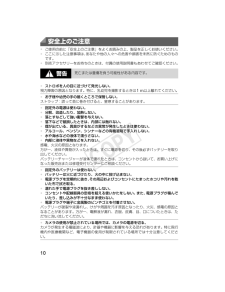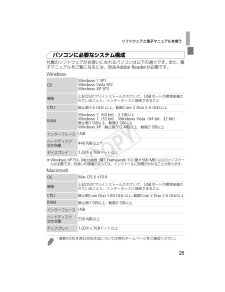Q&A
取扱説明書・マニュアル (文書検索対応分のみ)
"お使い"1 件の検索結果
"お使い"20 - 30 件目を表示
全般
質問者が納得とにかくコンパクトです、新機能が付き綺麗に撮れます
不満なく使用していますが、男性には小さ過ぎてちょっと
?ってトコロです。機能、デザインともにOKです。
5871日前view98
カメラユーザーガイド日本語*ご使用前に必ず本書および、本書の「安全上のご注意」をお読みください。*本書をよく読んで、正しくお使いください。*将来いつでも使用できるように大切に保管してください。*CD-ROM内の電子マニュアル(PDF形式)もあわせてご覧ください(p.2)。EC319_CUG-JP_Web.book 1 ページ 2012年3月28日 水曜日 午前11時43分
2お使いになる前に、次のものが入っていることを確認してください。万が一、不足のものがありましたら、お買い求めの販売店にご連絡ください。*メモリーカードは付属されていません(p.3)。CD-ROMには、「ImageBrowser EX ガイド」(付属のソフトウェアについての電子マニュアル)が入っています(p.24)。カメラと付属品の確認電子マニュアルについて*電子マニュアル(PDF形式)をご覧になるには、Adobe Readerが必要です。カメラ バッテリーパック NB-11L(端子カバーつき)バッテリーチャージャー CB-2LDインターフェースケーブルIFC-400PCUリストストラップ WS-800保証書 カメラユーザーガイド(本書)DIGITAL CAMERA Solution DiskサポートガイドEC319_CUG-JP_Web.book 2 ページ 2012年3月28日 水曜日 午前11時43分
3以下のカードが容量に制限なくお使いになれます。*SD(エスディー)メモリーカード**SDHC(エスディーエイチシー)メモリーカード**SDXC(エスディーエックスシー)メモリーカード**Eye-Fi(アイファイ)カード*SD規格に準拠したカードです。カードによっては、正しく動作しないことがあります。本製品は、Eye-Fiカードの機能(無線送信を含む)を保証するものではありません。カードに関する不具合は、カードメーカーにお問いあわせください。また、Eye-Fiカードの使用には、多くの国や地域で認可が必要であり、認可を取得していないものの使用は認められていません。使用が認められているかご不明の場合は、カードメーカーにご確認ください。*必ず事前に試し撮りをし、撮影後は画像を再生して画像が正常に記録されていることを確認してください。万が一カメラやメモリーカードなどの不具合により、画像の記録やパソコンへの取り込みができなかったときの記録内容の補償については、ご容赦ください。*このカメラで記録した画像は、個人として楽しむなどの他は、著作権法上、権利者に無断で使用できません。なお、実演や興行、展示会などには、個人として楽...
6カメラと付属品の確認..................2使えるカード(市販品)について...3お使いになる前にお読みください...3各部のなまえと記載について.........4目次..........................................6やりたいこと目次........................8安全上のご注意.........................10準備する..................................13使ってみる...............................20ソフトウェアと電子マニュアルを使う.....................................24システムマップ.........................30主な仕様..................................311 カメラを知る......................35電源の入れかた/切りかた..........36シャッターボタンの押しかた.......37撮影モードの切り換えかた..........3...
10*ご使用の前に「安全上のご注意」をよくお読みの上、製品を正しくお使いください。*ここに示した注意事項は、あなたや他の人々への危害や損害を未然に防ぐためのものです。*別売アクセサリーをお持ちのときは、付属の使用説明書もあわせてご確認ください。安全上のご注意 警告死亡または重傷を負う可能性がある内容です。*ストロボを人の目に近づけて発光しない。視力障害の原因となります。特に、乳幼児を撮影するときは1m以上離れてください。*お子様や幼児の手の届くところで保管しない。ストラップ:誤って首に巻き付けると、窒息することがあります。*指定外の電源は使わない。*分解、改造したり、加熱しない。*落とすなどして強い衝撃を与えない。*落下などで破損したときは、内部には触れない。*煙が出ている、異臭がするなどの異常が発生したときは使わない。*アルコール、ベンジン、シンナーなどの有機溶剤で手入れしない。*水や海水などの液体で濡らさない。*内部に液体や異物などを入れない。感電、火災の原因となります。万が一、液体や異物が入ったときは、すぐに電源を切り、その後必ずバッテリーを取り出してください。バッテリーチャージャーが液体で濡れたときは...
準備する14カメラに付属のバッテリーチャージャー(充電器)を使って、バッテリーを充電します。お買い上げ時はバッテリーが充電されていませんので、必ず充電してからお使いください。カバーを外すバッテリーを取り付ける バッテリーとバッテリーチャージャーのrをあわせて、 の方向へ押しながら、 の方向へ取り付けます。充電する プラグを の方向へおこして、 コンセントに差し込みます。w 充電がはじまり、ランプがオレンジ色に点灯します。w 充電が完了すると、ランプが緑色に点灯します。バッテリーを取り外す バッテリーチャージャーをコンセントから抜き、 の方向へ押しながら、 の方向へ取り外します。バッテリーを充電する*バッテリーを保護し、性能の劣化を防ぐため、24時間以上連続して充電しないでください。*充電に必要な時間、フル充電したバッテリーで撮影できる枚数と時間については、「主な仕様」を参照してください(p.31)。EC319_CUG-JP_Web.book 14 ページ 2012年3月28日 水曜日 午前11時43分
24ここでは、付属CDに入っているソフトウェアや電子マニュアルの紹介のほか、インストール方法、画像をパソコンに取り込む方法について説明します。付属のCD内のソフトウェアをインストールすると、パソコンで次のようなことができます。ImageBrowser EX(イメージブラウザー イーエックス) 画像の取り込みやカメラの各種設定 画像の閲覧をはじめ、検索や整理などの画像管理 画像の印刷や各種の編集 オートアップデート機能による最新バージョンへの更新付属のソフトウェアは、最新バージョンへの更新や新しい機能の追加などをインターネットを使って行います(一部のソフトウェアは除く)。そのため、インターネットにつながるパソコンへインストールしてお使いください。付属のCD内のソフトウェアをインストールすると、次の電子マニュアルも一緒にインストールされます。ImageBrowser EX ガイド付属のソフトウェアを使うときに参照してください。ImageBrowser EXのヘルプ機能から参照することができます。ソフトウェアと電子マニュアルを使う付属のソフトウェアでできることオートアップデート機能について*この機能をお使いい...
ソフトウェアと電子マニュアルを使う25付属のソフトウェアがお使いになれるパソコンは以下の通りです。また、電子マニュアルをご覧になるには、別途Adobe Readerが必要です。Windows*Windows XPでは、Microsoft .NET Framework 3.0(最大500 MB)以上のインストールが必要です。お使いの環境によっては、インストールに時間がかかることがあります。Macintoshパソコンに必要なシステム構成OSWindows 7 SP1Windows XP SP3機種上記OSがプリインストールされていて、USBポートが標準装備されていることと、インターネットに接続できることCPU静止画1.6 GHz 以上、動画Core 2 Duo 2.6 GHz以上RAMWindows 7(64 bit):2 GB以上Windows 7(32 bit)、Windows Vista(64 bit、32 bit):静止画1 GB以上、動画2 GB以上Windows XP:静止画512 MB以上、動画2 GB以上インターフェースUSBハードディスク空き容量440 MB以上*ディスプレイ1,024 x 76...
30*別売りも用意されています。システムマップアクセサリーはキヤノン純正品のご使用をおすすめします本製品は、キヤノン純正の専用アクセサリーと組みあわせてお使いになった場合に最適な性能を発揮するように設計されておりますので、キヤノン純正アクセサリーのご使用をおすすめいたします。なお、純正品以外のアクセサリーの不具合(例えばバッテリーパックの液漏れ、破裂など)に起因することが明らかな、故障や発火などの事故による損害については、弊社では一切責任を負いかねます。また、この場合のキヤノン製品の修理につきましては、保証の対象外となり、有償とさせていただきます。あらかじめご了承ください。AVケーブル AVC-DC400付属品テレビ/ビデオメモリーカード カードリーダーWindows/Mactintoshインターフェースケーブル IFC-400PCU*リストストラップ WS-800DIGITAL CAMERA Solution Diskバッテリーパック NB-11L*(端子カバーつき)HDMIケーブル HTC-100バッテリーチャージャーCB-2LD*電源ストロボケース キヤノン製PictBridge対応プリンターACアダプ...
ソフトウェアと電子マニュアルを使う27 インターフェースケーブルの大きい方のプラグをパソコンのUSB端子に差し込みます。パソコンのUSB端子については、パソコンの使用説明書を参照してください。インストールする カメラの電源を入れて、表示される画面にしたがって必要な操作をおこない、インストールを進めます。w 最新バージョンへの更新や新しい機能の追加などを行うためインターネットへつながります。そのため、お使いのパソコンやインターネット環境によってはインストールに時間がかかることがあります。 インストールを終えると表示される画面の[完了]または[再起動]をクリックして、デスクトップ画面が表示されたらCDを取り出します。 カメラの電源を切ってからケーブルを抜きます。*インターネットに接続していないときは、次のような制限事項があります。-手順3の画面は表示されません。-一部の機能がインストールされないことがあります。-はじめてカメラとパソコンをつないだときにドライバーがインストールされるため、操作ができるようになるまでに時間がかかることがあります。*付属のCDにImageBrowser EXが入っているカメラを複...
- 1